 FAQ
FAQ
KING OF TIMEに関するFAQ
カテゴリ一覧
-
有休/各種休暇関連
- 休暇を一斉に付与したい
- 年末年始があらかじめ休日になるような設定をしたい
- 年末年始の出勤する人へ特別手当を出したい(休暇みなし勤務時間)
- 失効する有給休暇を積立休暇として利用するためにはどうすればよいですか?
- 休暇を分単位で取得できますか?
- 会社独自の長期休暇・休業の管理方法
- 付与した休暇を取り消せますか?
- -10日などのマイナス値を休暇に付与できますか?
- 「有給休暇付与機能」の設定方法
- 時間単位の休暇を取得するにはどのような設定が必要ですか?
- 休暇取得時にみなし労働時間を計上する方法(休暇みなし勤務時間)
- 休暇を分単位で取得できますか?
- 半日出勤を「0.5日」としてカウントできますか?
- 「有休年5日以上取得義務」の取得日数を満たしていない場合にメール通知できますか?
- 「休暇区分設定」とは?
-
勤怠データ確認/申請/承認
- 従業員や管理者のメールアドレスを有効化する方法(メールアドレス検証)
- 月別データ等の参照時に、列の表示/非表示を切り替えられるようになりました!
- 打刻データの先頭に表示される文字の一覧と説明
- タイムカード(PDF)が途中で途切れて正常に出力されない(本システムの推奨文字)
- ヘルプに来た従業員も含めた、所属(店舗)の集計データを確認できますか?
- 「事業年度開始月日」を変更した場合、どのような影響がありますか?
- 承認画面に表示される「申請元の打刻が変更されているため、新規打刻として登録されます。」とは何ですか?
- 集計時間を10進法表示、60進法表示で切り替えるにはどうすればよいですか?
- 勤務データ編集履歴の確認方法
- 申請履歴の確認・キャンセルはどのように行ないますか?
- 在職外勤務(入社前や退職後)の勤怠データを一括削除できますか?
- 従業員の所属・雇用区分を変更する際の推奨運用
- 従業員一覧の表示順序はどのようになっていますか?
- 「エラー勤務」に表示されるのは、どのような 勤怠ですか?
- 全権管理者だけが可能な操作は何ですか?
- 「勤怠を締める」とは何ですか?
- 打刻時刻の先頭に表示される文字はどのような意味ですか?
- 1日のうちに複数の拠点で勤務した場合、それぞれ拠点ごとの労働時間を確認できますか?
- ある従業員の雇用区分を変更するにはどうすればよいですか?
- 従業員と管理者のアカウントを一元化することはできますか?
- 所属変更(異動)の処理が遅れた場合どうすればよいですか?
- 新しく従業員が入社した場合、どのような登録が必要ですか?
- 従業員の所属・雇用区分を変更するにはどうすればよいですか?
- 管理者アカウントは、どのように作成しますか?
-
集計項目のカスタマイズ
-
スケジュール
- 全日休暇の取得方法「パターン使用」「休暇区分使用」とは何ですか?
- 「遅刻時間」「早退時間」が計上される条件
- 「パターン設定」の設定方法
- 従業員を一括で登録したい
- 【Myレコーダー】操作方法
- 「祝日設定」の設定方法(日本の祝日、会社独自の祝日)
- 特定の時間帯の勤務を抜き出して表示したい(時間帯区分設定)
- 【自動スケジュール設定】設定変更内容が反映されるタイミング / 条件
- タイムカードや勤怠データを3ヶ月以上一括出力できますか?
- 「スケジュール時間」とは何ですか?
- 「パターン設定」とは何ですか?
- 祝日(会社独自の休日)を登録するにはどうすればよいですか?
- 「勤務日種別」とは何ですか?
- 「自動スケジュール設定」とは何ですか?
- 「従業員設定」とは何ですか?
-
残業/休憩/各種勤怠計算
-
タイムレコーダー/打刻
- 【タイムレコーダー】初期設定時の「接続文字列」、「証明書」の役割
- 生体認証情報やICカード情報の再登録方法
- 同じ所属でIC打刻とハイブリット打刻を行うことはできますか
- Myレコーダーとは何ですか?
- 【タイムレコーダー】複数の拠点で勤務する従業員が、ヘルプ先でも打刻する場合の設定方法(ヘルプ登録)
- 【タイムレコーダー】ICカード認証に対応しているカード
- 新しいPCにWindowsデスクトップ版タイムレコーダーをインストールするにはどうすればよいですか?
- 指認証が読み取りにくく、認証に失敗してしまいます。良い対策はありますか?
- ICカードで打刻するとき、カード情報のどの部分を参照していますか?
- Myレコーダーの位置情報がずれて記録されてしまうのはなぜですか?
- 自分の所属以外のタイムレコーダーで打刻できますか?
- ピットタッチ・プロのネットワーク設定を変更することは可能ですか?
- 【タイムレコーダー】ICカード情報の登録方法
- 打刻所属とはなんですか?
- 退職者はどのように処理すればよいですか?
- 退職者のICカードを再利用できますか?
- 「所属設定」とは何ですか?
-
エクスポート/インポート
-
変形労働/フレックスタイム
-
ログイン/パスワード
-
各種マニュアル
- タイムレコーダー端末を紛失した場合の、「証明書」の更新方法
- 休暇管理マニュアル英語版(Leave Management Manual)
- 働き方改革マニュアル
- クイックスタートガイド英語版(Quick Start Guide)
- クイックスタートガイド
- 指静脈認証タイムレコーダー マニュアル
- クラウドタイムレコーダー マニュアル
- 従業員マニュアル英語版(Employee Manual)
- 従業員マニュアル
- 管理者マニュアル英語版(Admin Manual)
- 管理者マニュアル
- ピットタッチ・プロ マニュアル
- 「ピットタッチ・プロ2_設定シート」
- 指紋認証タイムレコーダー マニュアル
- パスワード認証タイムレコーダー マニュアル
- 指ハイブリッド認証タイムレコーダー マニュアル
- IC認証タイムレコーダー マニュアル
Q「休暇区分設定」とは?
設定 > スケジュール > 休暇区分設定 では、取得回数を集計する必要のある休暇を設定します。あらかじめ「有休」「代休」「欠勤」などが登録されていますので、必要に応じて[+新規登録]から追加登録してください。
例)「振替休日」「夏季休暇」「慶弔休暇」など
休暇区分設定画面でできること
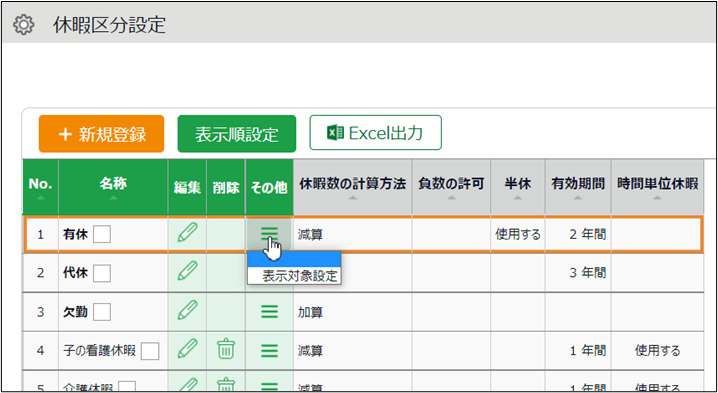
| 項目名 | 説明 |
|---|---|
+新規登録 | 休暇区分を新たに作成します。 |
表示順設定 | 休暇区分の表示順を任意に設定できます。 |
Excel出力 | 休暇区分設定画面をExcel形式でダウンロードします。 |
編集 | 休暇区分を編集します。 |
削除 | 休暇区分を削除します。削除すると、休暇の取得データ、付与データ、集計データは完全に削除されます。また、削除後は復帰できませんのでご注意ください。 ※有休、代休、欠勤は削除できません。 |
その他[≡] > 表示対象設定 | ;※休暇取得方法「休暇区分使用」の場合に表示されます。 |
各項目について
設定 > スケジュール > 休暇区分設定から[+新規登録]をクリックして開いた画面内の項目について解説します。
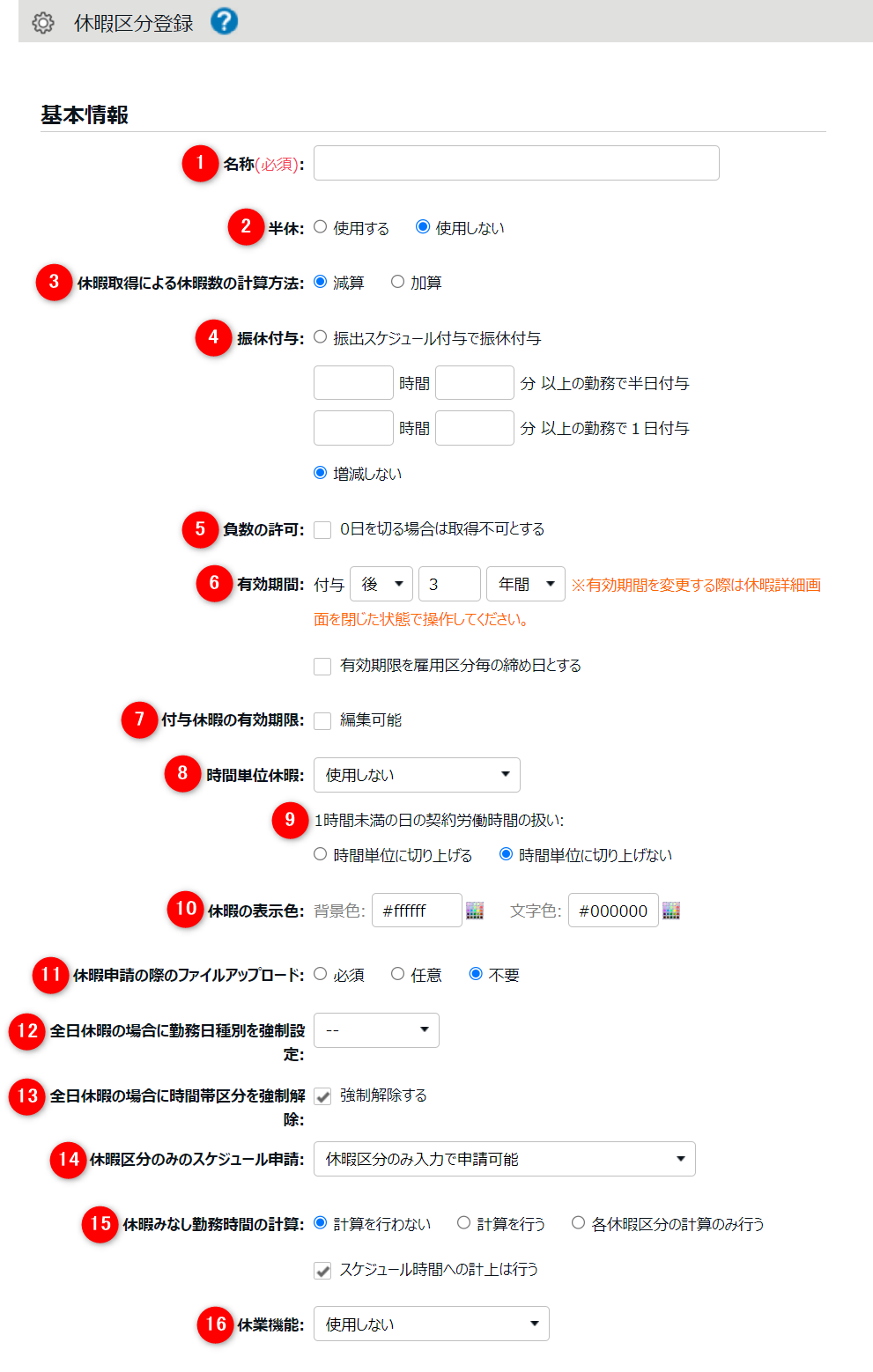
| 番号 | 項目名 | 説明 | 備考 |
|---|---|---|---|
1 | 名称 | 休暇の名称を設定します。 | 文字数の上限は100文字です。 |
2 | 半休 | 半休を使用するかどうかを選択します。 |
|
3 | 休暇取得による休暇数の計算方法 | 休暇の計算方法を選択します。 |
|
4 | 振休申請 / 振休付与 | 「振替休日」を作成する場合に設定します。「休暇取得による休暇数の計算方法」の選択状況によって、項目名と設定方法が変わります。以下のリンクよりご確認ください。 | 休暇取得方法「休暇区分使用」の場合に表示されます。 |
5 | 負数の許可 | 休暇残日数がマイナスになってしまう場合に該当の休暇を申請、登録できないように制限できます。 | 減算休暇だけに表示されます。 |
6 | 有効期間 | 休暇を付与する際に割り当てられる有効期間を設定します。デフォルトで「3年」が設定されます。空白では登録できません。 | 減算休暇だけに表示されます。 |
7 | 付与休暇の有効期限 | チェックすると、有効期限を「休暇詳細」画面で個別に編集できるようになります。 | 減算休暇だけに表示されます。 |
8 | 時間単位休暇 | 時間単位休暇を使用するかどうかを設定します。 減算休暇の場合、「使用する(最大1~5日分)」を選ぶことで、1年間で何日分を時間単位の休暇として取得できるかを制限できます。1年間で取得可能な残時間は、休暇詳細画面から確認できます。 |
|
9 | 1時間未満の日の契約労働時間の扱い | 雇用区分/従業員設定で設定している「日の契約労働時間」に分単位が設定されている場合、休暇残数の計算に、分単位を時間単位へ切り上げるかどうかを設定できます。 ■切り上げる場合: ■切り上げない場合 | 「有休」には表示されません。 |
10 | 休暇の表示色 | 休暇取得日のタイムカード「スケジュール欄」の背景色、文字色を設定できます。 | 休暇取得方法「休暇区分使用」の場合に表示されます。 |
11 | 休暇申請の際のファイルアップロード | 休暇を申請時に、診断書などの画像またはPDFファイルを添付するかどうかを設定します。「必須」の場合は、ファイルを添付しないと申請できません。ファイルサイズの上限は8MBです。 |
|
12 | 全日休暇の場合に勤務日種別を強制設定 | 全日休暇の取得時に、勤務日種別を強制的に割り当てたい場合に設定します。 | 休暇取得方法「休暇区分使用」の場合に表示されます。 |
13 | 全日休暇の場合に時間帯区分を強制解除 | 全日休暇の取得時に、同日に登録している時間帯区分を強制的に外したい場合に設定します。 | 休暇取得方法「休暇区分使用」で、かつ時間帯区分設定機能の利用時に表示されます。 |
14 | 休暇区分のみのスケジュール申請 | 休暇を申請する際に、「休暇区分」だけで申請できるか、それともスケジュールの入力も必要になるかを設定できます。 | 休暇取得方法「休暇区分使用」の場合に表示されます。 |
15 | 休暇みなし勤務時間の計算 | 暇を取得した際に、休暇みなし勤務時間を計上するかどうかを設定できます。 計算を行う 各休暇区分の計算のみ行う 「計算を行わない」または「各休暇区分の計算のみ行う」の選択時に表示されます。チェックすると、スケジュール時間に休暇取得時間を含めるようになります。 「スケジュール時間を超過した勤務については、残業としてカウントする」と設定しているときでもスケジュール時間が短くならないため、残業の過払いを抑制できます。 | 休暇取得方法「休暇区分使用」の場合に表示されます。 |
16 | 休業機能 | 休業機能の使用可否を選択します。 使用しない | 休暇取得方法「休暇区分使用」の場合に表示されます。 |
[表示順設定]の操作方法
休暇区分の並び順を変更できます。これは、タイムカード画面などの休暇集計項目の並び順に反映されます。
- [表示順設定]をクリックします。
ドラッグ&ドロップで並び順を変更します。
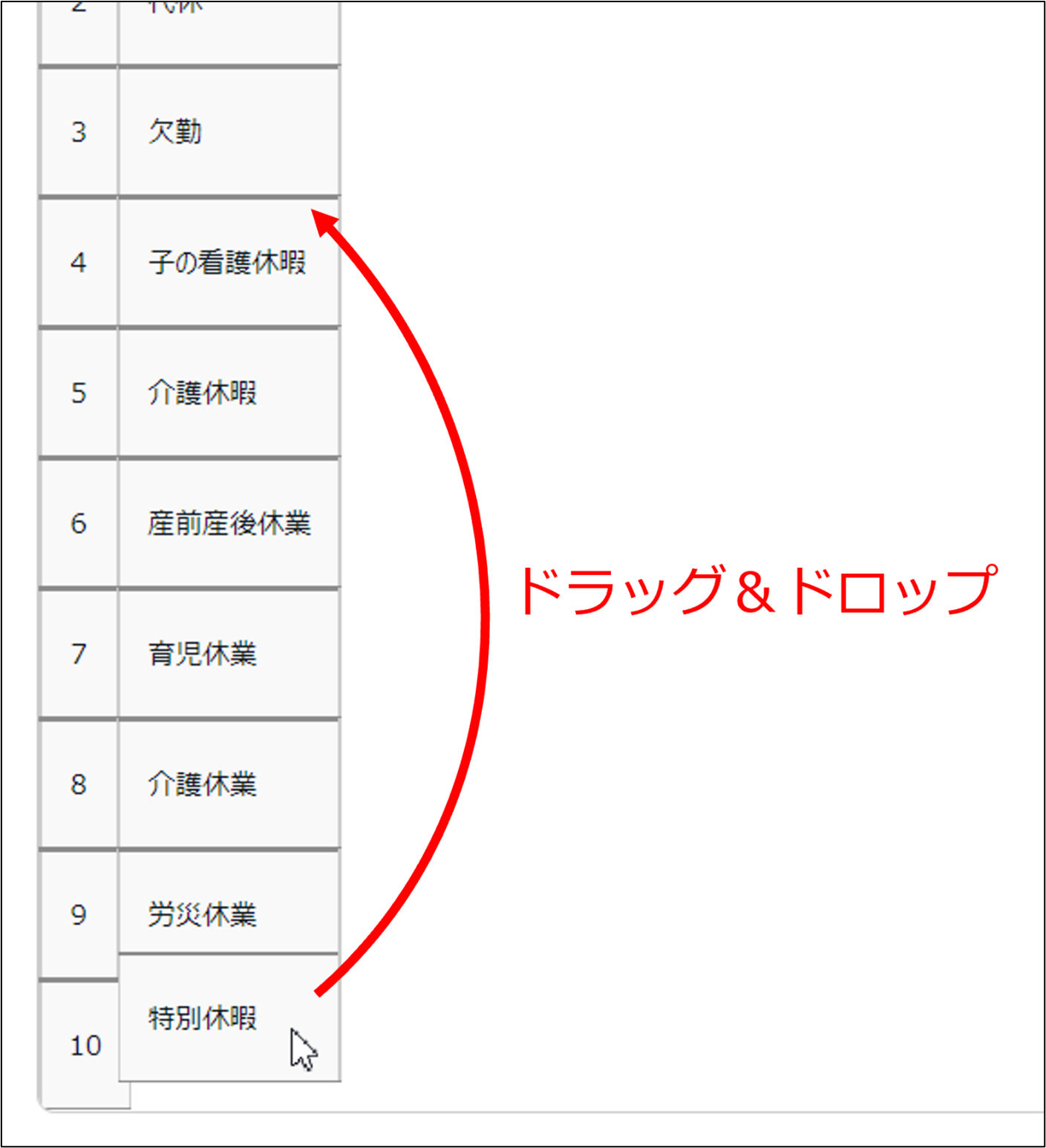
- [保存]をクリックします。
